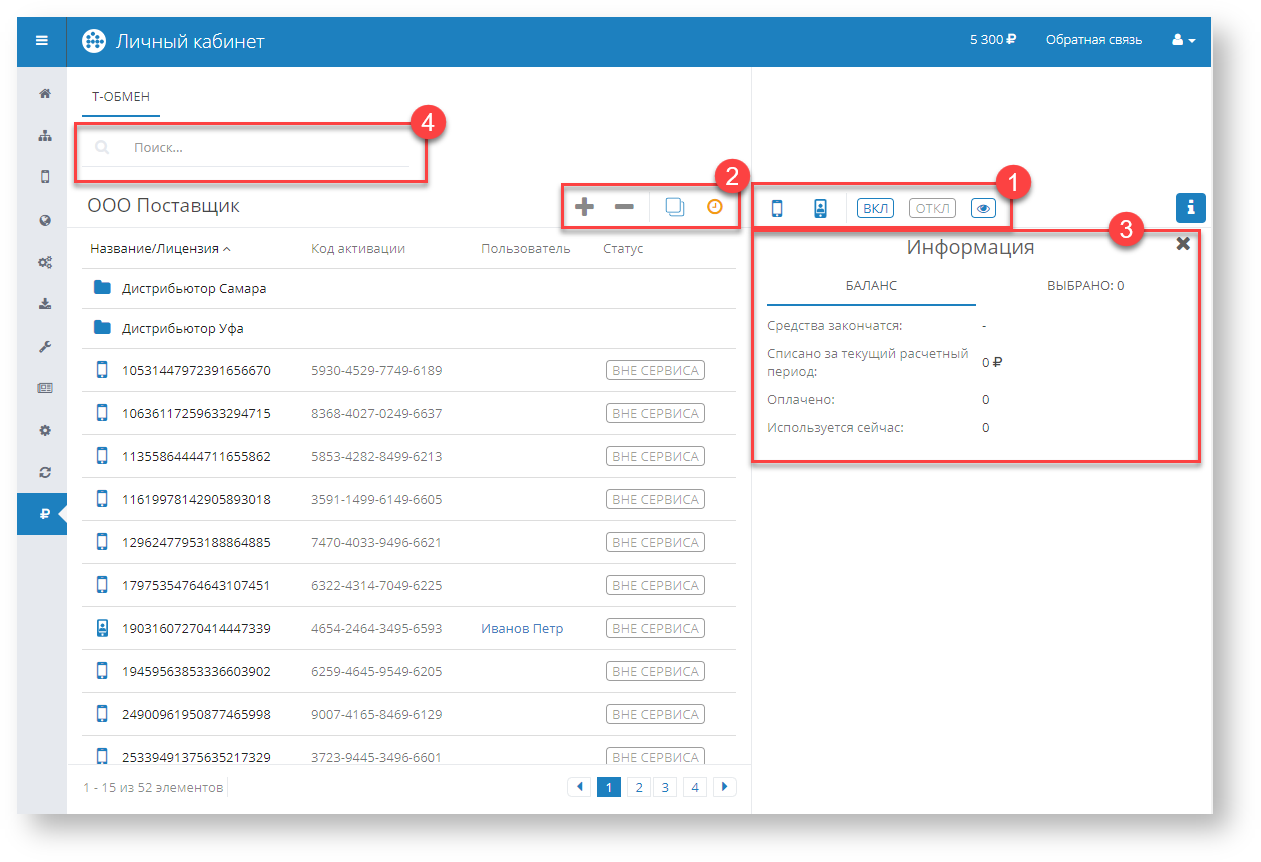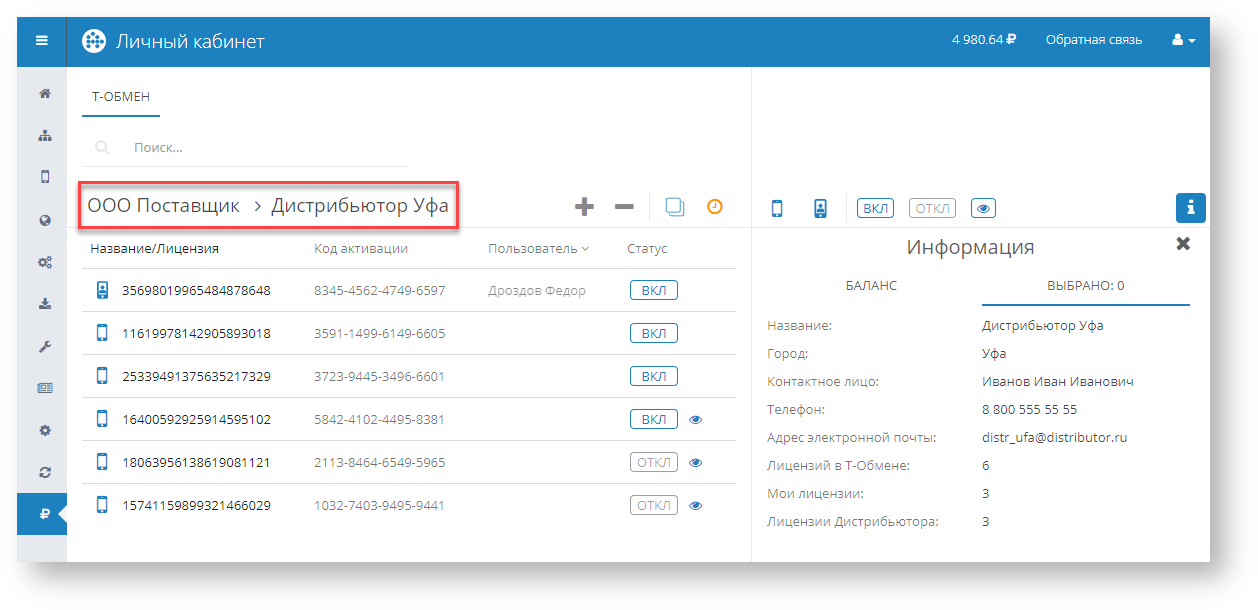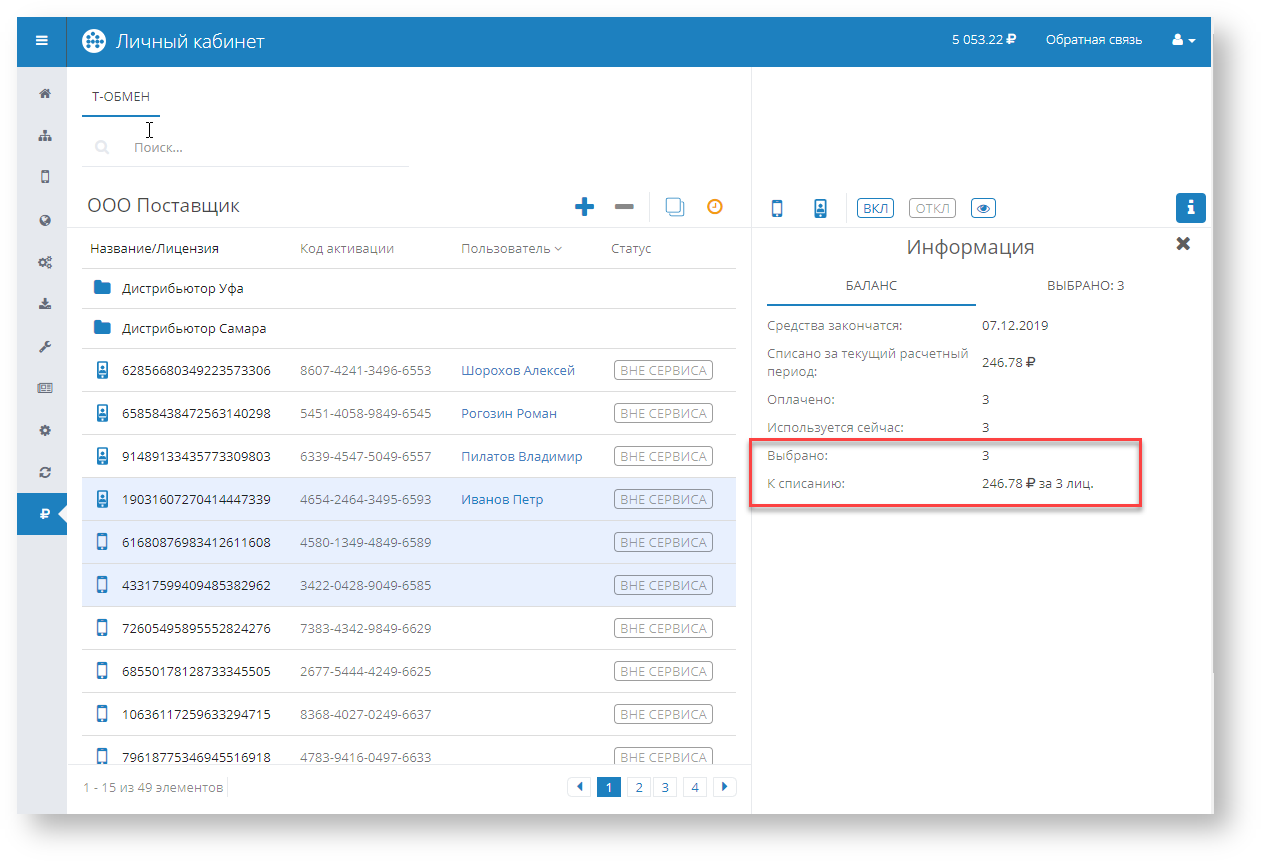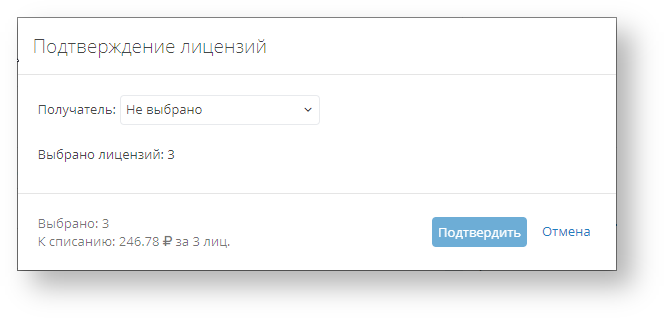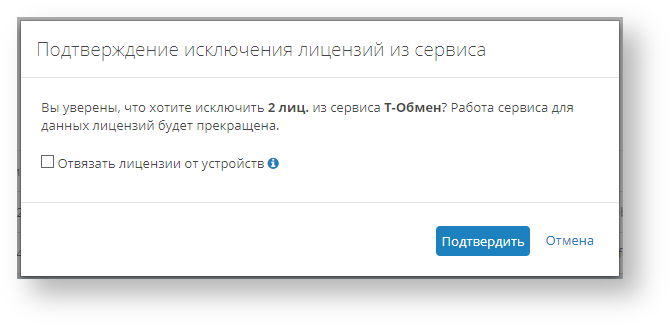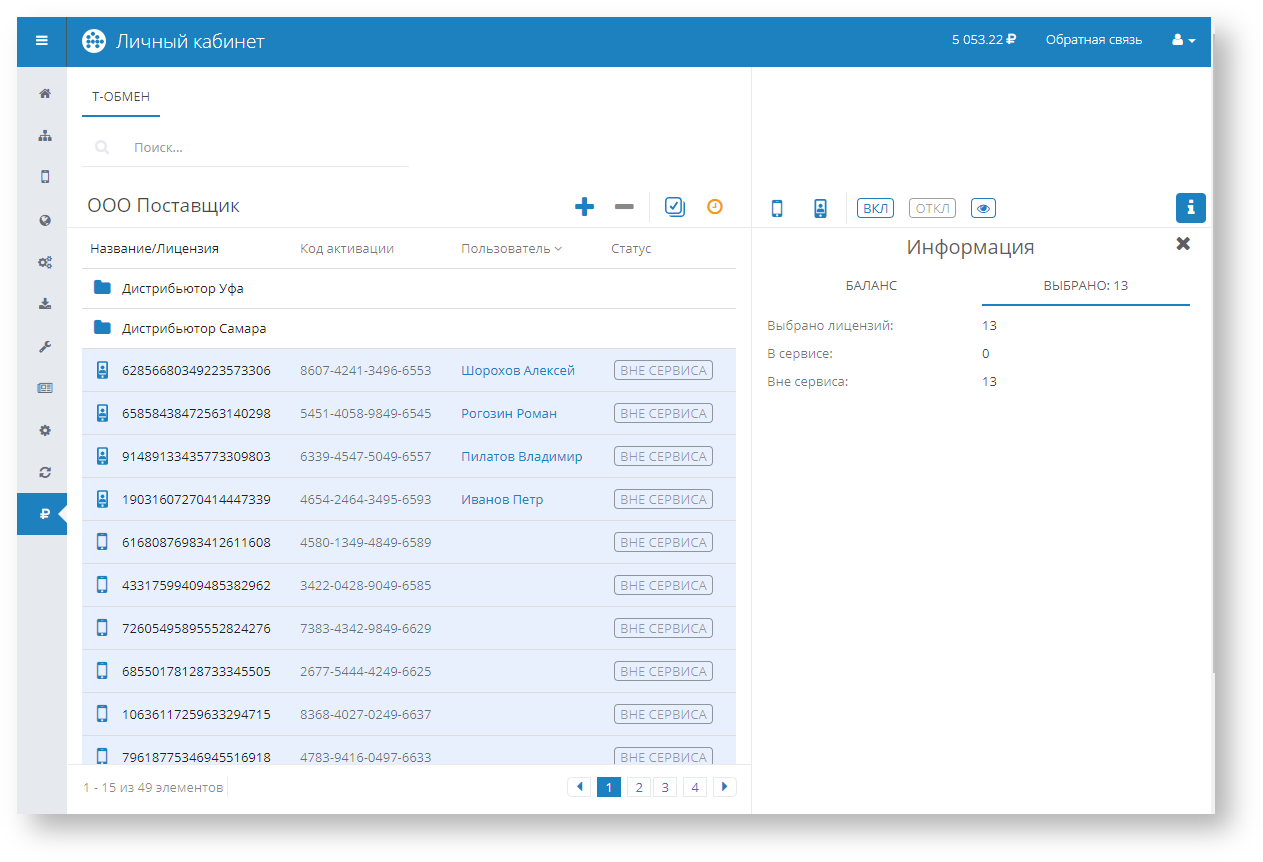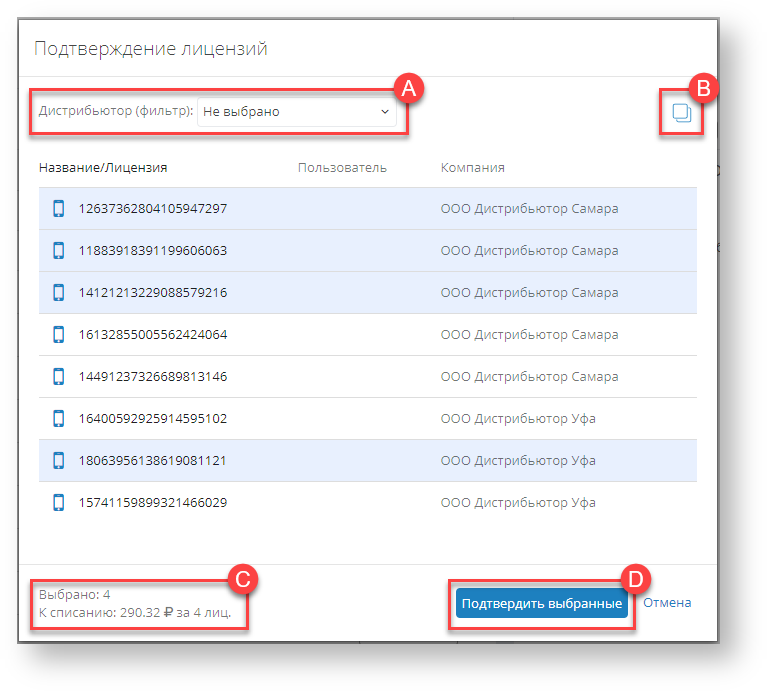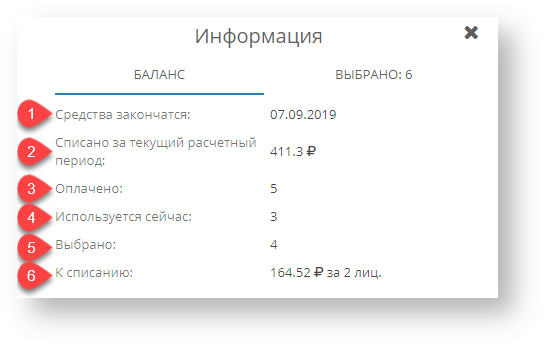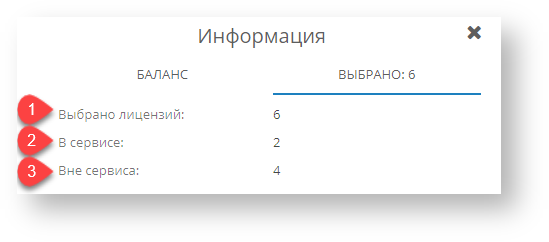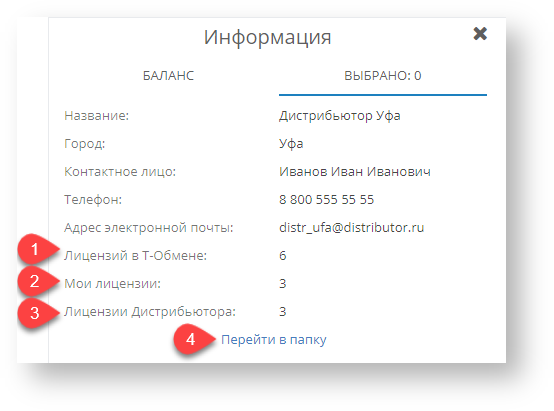После перехода в раздел Сервисы и баланс открывается следующая страница:
В таблице отображаются дистрибьюторы в виде папок и лицензии.
В корне отображаются лицензии, которые не включены в сервис Т-Обмен. Такие лицензии имеют статус
Перейти в папку Дистрибьютора можно по двойному клику левой кнопки мыши. Внутри папки отображаются лицензии, включенные в сервис Т-Обмен. Они могут иметь следующие статусы:
— лицензии, участвующие в сервисе Т-Обмен.
— лицензии, которые Дистрибьютор включил в Т-Обмен, но они еще не подтверждены Поставщиком. По таким лицензиям Т-Обмен не активен, файлы не передаются.
— лицензии, которые Дистрибьютор включил в Т-Обмен.
Над таблицей отображается путь к месту, в котором сейчас находится пользователь. Для возврата в корень необходимо нажать на название компании (первый элемент в пути).
1. Фильтры
— Показать свободные лицензии. При выборе этого фильтра в таблице будут отображены лицензии, которые не привязаны ни к одному устройству.
— Показать активные лицензии. При выборе этого фильтра в таблице будут отображены лицензии, привязанные к устройствам.
При одинаковом состоянии фильтров будут отображаться все лицензии. То есть, если оба фильтра выключены или включены — в таблице будут отображены и свободные, и активные лицензии.
— Показать лицензии, включенные в сервис. При выборе этого фильтра в таблице будут отображены лицензии, которые используются в сервисе.
— Показать лицензии, которые не включены в сервис. При выборе этого фильтра в таблице будут отображены лицензии, которые не используются в сервисе.
При одинаковом состоянии фильтров будут отображаться все лицензии. То есть, если оба фильтра выключены или включены — в таблице будут отображены и включенные в сервис, и отключенные от сервиса лицензии.
— Показать лицензии Дистрибьютора. При выборе данного фильтра будут отображены только лицензии Дистрибьютора в Т-Обмене.
2. Действия
Включение лицензий в сервис
— кнопка включения лицензий в сервис.
Для включения лицензий в сервис необходимо:
- Выбрать лицензии, которые должны участвовать в Т-Обмене и которые еще не включены в сервис (статус ). Во время выбора лицензий в блоке Информация на вкладке Баланс появляются строки с информацией о количестве выбранных лицензий и сумме к списанию.
Сумма за лицензию рассчитывается исходя из количества оставшихся дней до окончания текущего расчетного периода.
Например, до окончания расчетного периода остается 17 дней. Цена по тарифу за лицензию составляет 200 руб.
Вычисляется цена за один день: 200 / 30 = 6,67 руб/день.
Таким образом, к списанию будет 6,67 руб * 17 = 113,39 руб.
Обратите внимание, что при следующем списании в начале расчетного периода будет списана полная сумма по тарифу — 200 руб. - Нажать на кнопку добавления (). Откроется окно подтверждения, в котором продублирована информация о количестве выбранных лицензий и сумме к списанию.
Здесь необходимо выбрать получателя лицензий.
После нажатия на кнопку Подтвердить выбранные лицензии будут включены в сервис, переданы в пользование выбранному Дистрибьютору и с баланса будет списана указанная сумма.
Нельзя включить лицензии в сервис, если на балансе не хватает средств.
Исключение лицензий из сервиса
Для исключения лицензий из сервиса необходимо выбрать лицензии, которые на данный момент включены в сервис (статус ). Нажать на кнопку исключения лицензий из сервиса ().
Будет отображено окно подтверждения:
Если необходимо, чтобы лицензии были не только отключены от Т-Обмена, но также отвязаны от текущих устройств, требуется установить флаг «Отвязать лицензии от устройств». Тогда после отключения лицензий от сервиса Т-Обмен, лицензии станут свободными и код активации будет изменен.
Возможность установить флаг «Отвязать лицензии от устройств» доступна только при подписке на сервис Управление лицензиями.
Для подтверждения исключения необходимо нажать на кнопку Подтвердить.
После исключения лицензий из сервиса работа сервиса для них будет прекращена.
Вместо исключенных лицензий можно включить другие лицензии без дополнительного списания средств.
Выделение всех лицензий
Для выделения всех лицензий на странице необходимо нажать на кнопку .
Подтверждение лицензий Дистрибьютора
Дистрибьютор может включить в Т-Обмен свои лицензии. При этом средства списываются с баланса Поставщика. Поэтому после включения лицензий в сервис Т-Обмен необходимо подтверждение Поставщика, и только после этого произойдет списание средств с баланса.
Если имеются лицензии, которые Дистрибьютор включил в Т-Обмен, то появляется кнопка
После нажатия на кнопку подтверждения лицензий () открывается модальное окно:
A. Выпадающий список для фильтрации лицензий по дистрибьюторам. При указанном значении «Не выбрано» отображаются лицензии по всем дистрибьюторам.
B. Кнопка выбора всех лицензий / снятия выбора со всех лицензий. Если Вы хотите подтвердить все лицензии, включенные дистрибьюторами в Т-Обмен, нажмите на эту кнопку, а затем нажмите на кнопку Подтвердить выбранные.
C. Информация о количестве выбранных лицензий в таблице и о сумме к списанию.
D. Кнопка подтверждения лицензий. Недоступна, если не выбрано ни одной лицензии в таблице для подтверждения.
3. Информация
1. Баланс
1 — Прогнозируемая дата окончания средств. Может меняться в зависимости от количества лицензий, включенных в сервис.
2 — Сумма, списанная за текущий расчетный период.
3 — Количество оплаченных лицензий в текущем расчетном периоде.
4 — Количество лицензий в сервисе на текущий момент. Если оно меньше количества оплаченных лицензий (см. п.3), то можно включить лицензии без дополнительного списания средств.
5 — Количество выбранных лицензий к включению в сервис. Отображается только при наличии выбранных лицензий со статусом .
6 — Сумма к списанию. Отображается только при наличии выбранных лицензий со статусом и если за выбранные лицензии требуется списание.
2. Выбрано
1 — Общее количество выбранных лицензий.
2 — Количество выбранных лицензий, включенных в сервис.
3 — Количество выбранных лицензий, не включенных в сервис.
При выборе в таблице дистрибьютора на вкладке Выбрано будет отображаться информация о выбранном дистрибьюторе.
1 — Общее количество лицензий в Т-Обмене для данного дистрибьютора.
2 — Количество лицензий, которые я, как Поставщик, передал в пользование Дистрибьютору.
3 — Количество лицензий, которые Дистрибьютор включил в Т-Обмен.
4 — Ссылка для перехода внутрь папки.
В папку можно также перейти по двойному клику левой кнопки мыши.
4. Поиск
Поле для поиска лицензии. Поиск возможен по названию дистрибьютора, номеру лицензии, коду активации и по имени сотрудника.
Также поиск возможен по MDM ID, но в этом случае необходимо ввести полный MDM ID.